Hyper-Vで仮想マシンをインポートする際に「インプレースで登録する」「復元する」「コピーする」から選択しますが、これらの違いについてです。
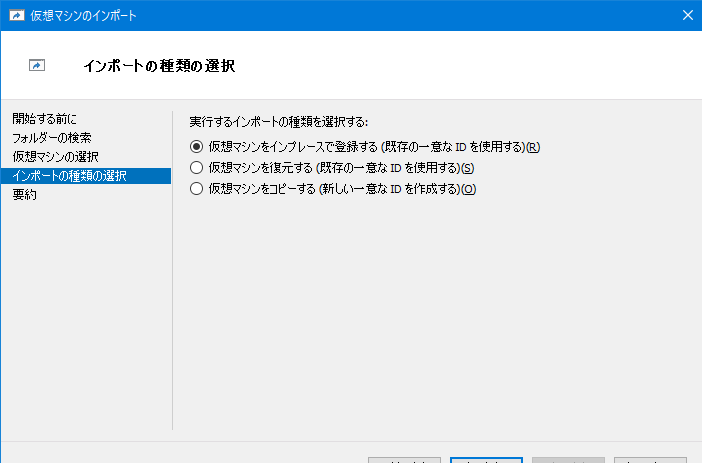
仮想マシンのエクスポート・インポート
エクスポートは、Hyper-Vマネージャで仮想マシンを右クリックし、エクスポートを選択します。
選択後、ファイルの保存先のディレクトリを指定しますが、そこで指定したディレクトリ下に仮想マシン名でディレクトリが作成され、仮想マシンの設定情報や、仮想ハードディスク、スナップショットが保存されます。
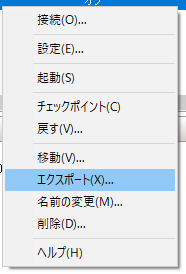
インポートは、Hyper-V マネージャー の左側のツリーでサーバーを選択して右クリックし、「仮想マシンのインポート」を選択して行います。
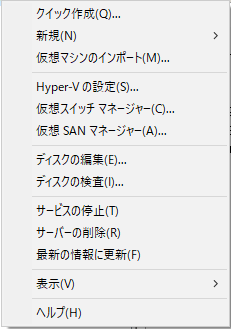
インポート時に「インポートする仮想マシンを含むフォルダー」を指定しますが、エクスポート時に指定したファイルの保存先の、仮想マシン名のディレクトリを指定します。
下の画像のように、「Snapshots」「Virtual Hard Disks」「Virtual Machines」があるディレクトリを指定します。
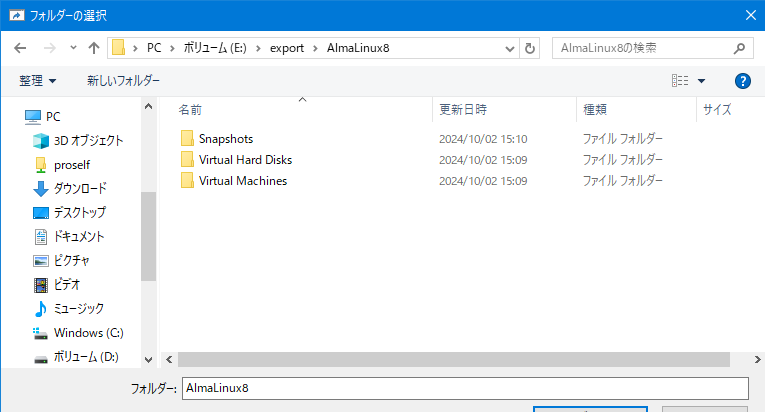
その後、インポートする仮想マシンの選択になりますが1つしか表示されないので、それを選択後、下の画像のように実行するインポートの種類を「インプレースで登録する」「復元する」「コピーする」から選択します。
以降で「インプレースで登録する」「復元する」「コピーする」の違いについて説明します。
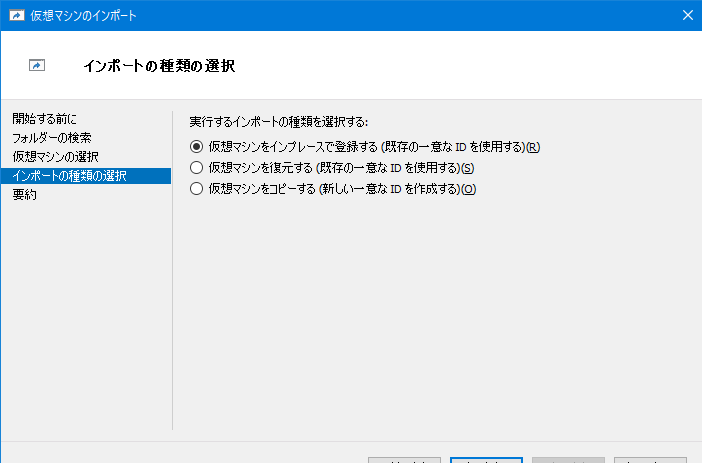
インプレースで登録する
仮想マシンをエクスポートした際に作られたディレクトリの場所を、そのまま仮想マシンとして登録します。
そのため、エクスポート先を後で別の仮想マシンのために使いまわすことができません。
また、エクスポート元の仮想マシンが存在している状態では、インポートできません。
「インプレースで登録する」ではエクスポートした仮想マシンのIDをそのまま用いるので、エクスポート元の仮想マシンが存在していると、同じIDの仮想マシンが存在するために、インポート時に次のエラーで失敗します。
エクスポートとインポートを同じホストで実行する場合は、エクスポート元の仮想マシンを削除することが必要です。
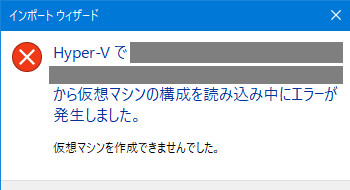
「復元する」「コピーする」場合との違いは、「インプレースで登録する」では仮想マシンをエクスポートした際に作られたディレクトリの場所を、そのまま仮想マシンとして登録するのに際し、「復元する」「コピーする」では、仮想マシンファイルの設定(仮想マシンの構成フォルダー、チェックポイントストア、スマートページングフォルダー)フォルダーをインポート時に個別に指定し、そこに仮想マシンファイルがコピーされてきます。
また「インプレースで登録する」ではエクスポート先をそのまま仮想マシンとして使用するので、後で別の仮想マシンのために使いまわすことができませんが、「復元する」「コピーする」ではエクスポート先に変更を加えることは無いので、同じエクスポート先を、後で別の仮想マシンとして再利用が可能です。
またエクスポートとインポートを同じホストで実行する場合では、「インプレースで登録する」はエクスポート元の仮想マシンを削除することが必要ですが、「コピーする」ではエクスポート元の仮想マシンの削除せずにそのまま存在できます。
復元する
エクスポート先の仮想マシンと同じIDで、指定したディレクトリへ仮想マシンをコピーしてインポートします。
インポート時に、仮想マシンファイルの設定(仮想マシンの構成フォルダー、チェックポイントストア、スマートページングフォルダー)の場所をどこにするか、個別に指定できます。
また、エクスポート元の仮想マシンが存在している状態では、インポートできません。
「復元する」ではエクスポートした仮想マシンのIDをそのまま用いるので、エクスポート元の仮想マシンが存在していると、同じIDの仮想マシンが存在するために、インポート時に次のエラーで失敗します。
エクスポートとインポートを同じホストで実行する場合は、エクスポート元の仮想マシンを削除することが必要です。
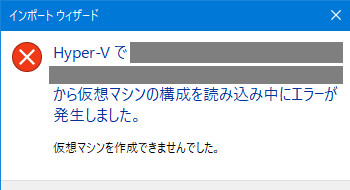
「コピーする」場合との違いは、「復元する」がエクスポートとインポートを同じホストで実行する場合は、エクスポート元の仮想マシンを削除することが必要ですが、「コピーする」ではエクスポート元の仮想マシンの削除は不要です。
その他は、「コピーする」場合と同様です。
「インプレースで登録する」場合との違いは、「インプレースで登録する」では仮想マシンをエクスポートした際に作られたディレクトリの場所を、そのまま仮想マシンとして登録するのに際し、「復元する」では、仮想マシンファイルの設定(仮想マシンの構成フォルダー、チェックポイントストア、スマートページングフォルダー)ディレクトリーをインポート時に個別に指定できます。
また「インプレースで登録する」ではエクスポート先をそのまま仮想マシンとして使用するので、後で別の仮想マシンのために使いまわすことができませんが、「復元する」ではエクスポート先に変更を加えることは無いので、同じエクスポート先を、後で別の仮想マシンとして再利用が可能です。
仮想マシンファイル(仮想マシンの構成、チェックポイントストア、スマートページングフォルダー、仮想ハードディスク)は、「インプレースで登録する」ではエクスポート先をそのまま利用するので1つのディレクトリー下でまとめて管理できますが、「復元する」で同じようにするには、次のようにします。
仮想マシンファイルのフォルダーを選択する際に、「仮想マシンを別の場所に格納する」にチェックします。
「仮想マシンの構成フォルダー」「チェックポイントストア」「スマートページングフォルダー」に同じ場所を指定します。
ここで指定したディレクトリー下に、「Snapshots」「Virtual Machines」ディレクトリー等が作成されます。
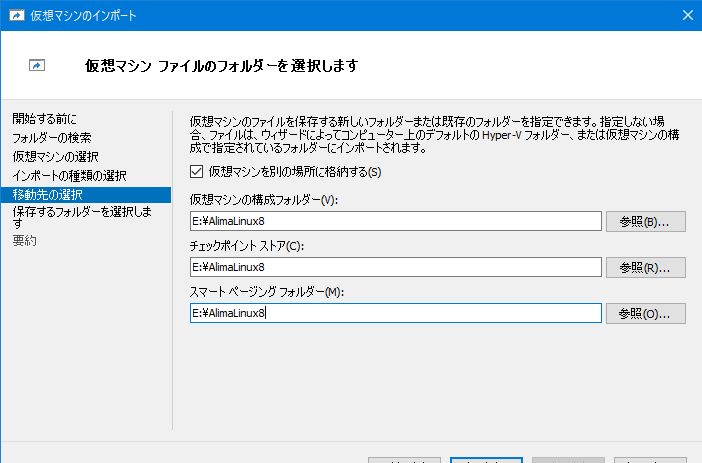
仮想ハードディスクを保存するフォルダーの指定では、先ほど指定したディレクトリー下に「Virtual Hard Disks」を含めて指定します。
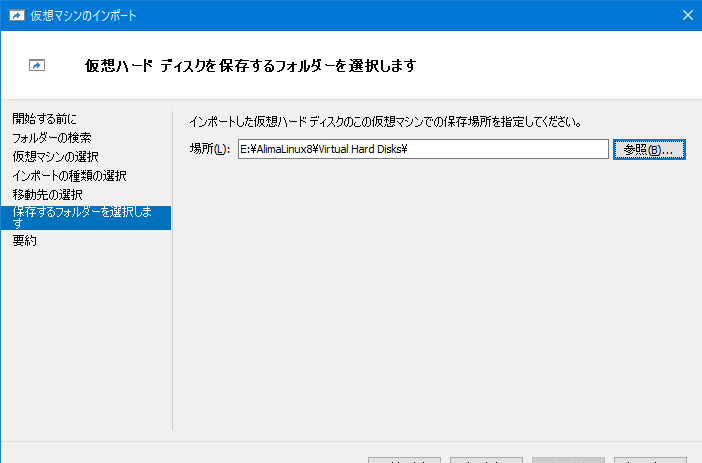
これで、以下のように1つのディレクトリー下に仮想マシンファイルを集約することができます。
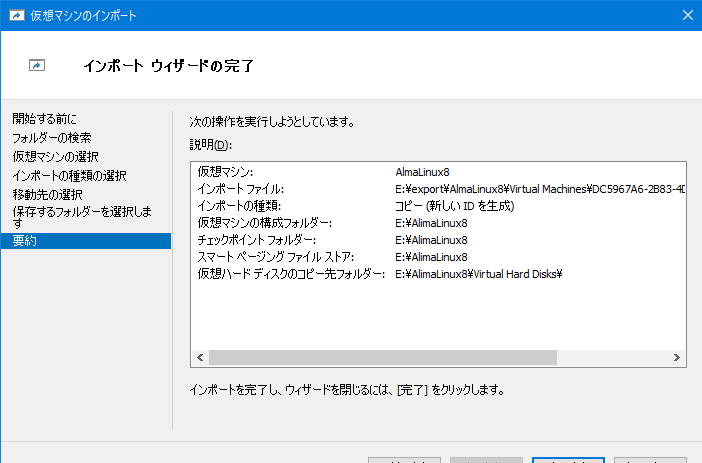
コピーする
エクスポート先の仮想マシンと異なるIDで、指定したディレクトリへ仮想マシンをコピーしてインポートします。
インポート時に、仮想マシンファイルの設定(仮想マシンの構成フォルダー、チェックポイントストア、スマートページングフォルダー)の場所をどこにするか、個別に指定できます。
「インプレースで登録する」「復元する」場合と異なり、エクスポートとインポートを同じホストで実行する場合でも、エクスポート元の仮想マシンを削除せずにそのまま存在できます。
したがって同じホストで仮想マシンをコピーする場合は、「コピーする」一択になります。
仮想マシンのディレクトリは、「インプレースで登録する」ではエクスポート先をそのまま利用するので、仮想マシンの構成フォルダー、チェックポイントストア、スマートページングフォルダー、仮想ハードディスクを1つのディレクトリー下でまとめて管理できます。「コピーする」で同じようにするには、「復元する」の箇所の説明を参照してください。『仮想マシンファイルのフォルダーの選択する際に、「仮想マシンを別の場所に格納する」にチェックします。』からがその手順です。
コメント